- Outeur Jason Gerald [email protected].
- Public 2023-12-16 10:50.
- Laas verander 2025-01-23 12:05.
Stemboodskap is 'n stelsel wat boodskappe van bellers opneem vir latere afspeel. Byna almal het 'n stemposrekening op hul selfoon of landlyn, maar dinge kan 'n bietjie moeilik raak as u nie toegang tot u telefoon het nie, of as u onlangs 'n stemposstelsel verander het.
Stap
Metode 1 van 3: Kontroleer stempos op telefoon

Stap 1. Maak u digitale stempos oop via die aanraakskerm van die slimfoon
Tik op 'n iOS-telefoon op die telefoonprogram en soek dan die blokkie in die regter onderste hoek van die skerm met die stempos. Tik op hierdie knoppie en u stempos sal op die skerm verskyn. Klik op 'n boodskap en druk op Speel om na die boodskap te luister. Op Android -fone verskyn 'n stemboodskap -ikoon links bo op u skerm in die statusarea as u ongeleesde stemboodskappe het. Skuif u vinger van die bokant van die skerm af om die kennisgewing te sien, en tik dan op Nuwe stemboodskap. Jou foon bel jou stemposbus.
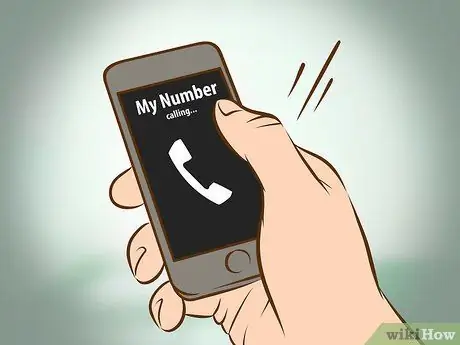
Stap 2. Bel jou foon deur jou eie nommer in te tik en voer dan jou PIN of wagwoord in indien gevra
As u die nommer vergeet, moet u dit moontlik soek. Baie selfone stoor outomaties u eie selfoonnommer in die kontaklys onder die naam 'Ek'. Op iOS -slimfone kan u na u selfoonnommer soek deur na die Instellings -app te gaan en dan op Telefoon te klik. Tik vir Android -fone op Instellings, Meer oor telefoon en tik dan op Status. U telefoonnommer sal hier verskyn.
- Stemboodskap word soms gesluit om privaatheidsredes, maar met 'n kode wat u self skep. Sodra u identiteit geverifieer is, het u toegang tot u stempos.
- Kontak u selfoondiensverskaffer as u u kode vergeet. Miskien kan hulle dit vir u terugstel en u help met ander probleme. U kan die telefoonnommer van u telefoonverskaffer vind deur op die internet te soek.

Stap 3. Druk die ster (*) of omheining (#) knoppie en druk dan op die oproep knoppie om u stempos te skakel
Soms hoef u nie op die oproepknoppie te druk nie, maar gewoonlik hoor u 'n outomatiese groet voordat u na 'n stemboodskap kan luister.
Maak seker dat die sleutel (*) of (*) ingedruk word. Watter sleutel om in te druk en wanneer om te druk, hang af van u telefoonverskaffer. Byna alle telefoonondernemings gebruik een van hierdie twee knoppies. Probeer albei, en as alles nie werk nie, besoek dan die webwerf van u telefoononderneming of bel die kliëntediens
Metode 2 van 3: Kontroleer vaste telefoonpos

Stap 1. Bel u Comcast-, XFINITY- of vaste telefoonpos deur *99 te skakel
Let daarop dat hierdie metode slegs nuttig is as u vanaf 'n landlyn bel. U sal dan gevra word om u wagwoord in te voer om toegang tot die stempos te verkry. Met sommige moderne telefone kan u eenvoudig die stemboodskapknoppie op die telefoon druk en dan die wagwoord invoer.
As u bel vanaf 'n telefoon wat nie met 'n stemboodskap gekoppel is nie, skakel eers u landlynnommer en druk dan die heining -sleutel (#) as u die outomatiese verwelkoming hoor. Voer u wagwoord in wanneer u gevra word, en u sal toegang tot die stemboodskap kry

Stap 2. As u 'n AT & T -landlyngebruiker is, skakel *98 van u landlyn af om toegang tot die stempos te verkry
Voer u wagwoord in, gevolg deur 'n hash -teken (#), en u is gereed om na u stempos te luister.
- As u 'n stemboodskap buite u huis nagaan, kan u u AT&T Service Access-nommer (1-888-288-8893) invoer. U sal gevra word om u tien-syfer landlyn nommer in te voer, gevolg deur 'n wagwoord, en dan hoef u net die instruksies oor die telefoon te volg en u is gereed om na u stempos te luister.
- Druk 9 aan die begin van die begroeting, of druk die hash (#) as u die toegangsnommer en die landlynnommer voltooi het. Voer u toegangskode in. Dit gee u toegang tot die stempos.

Stap 3. As u 'n vaste vaste gebruiker van Vonage is, skakel * 1 2 3 en voer dan u PIN -nommer in om toegang tot die stempos te verkry
Nadat u die posbus ingevoer het, druk 1 om na nuwe boodskappe te luister. As u bel vanaf 'n telefoon wat nie aan 'n stemboodskap gekoppel is nie, skakel eers die Vonage -nommer van 11 syfers om die stemboodskap te merk en volg dan dieselfde stappe.
Metode 3 van 3: Kontroleer stempos op die internet
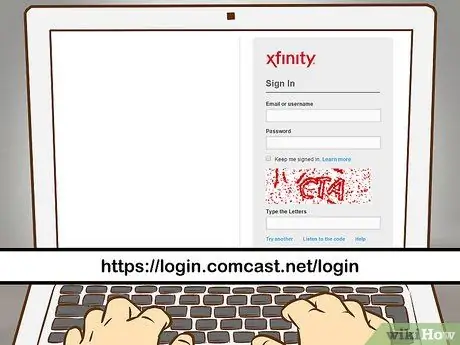
Stap 1. Besoek XFINITY Connect aanlyn as u 'n XFINITY -gebruiker is en voer u gebruikers -ID en wagwoord in
Kies die e -pos -oortjie, klik op Stem en teks, en klik dan op Stem. Van hier af het u toegang tot al u stempos vanaf u rekenaar.
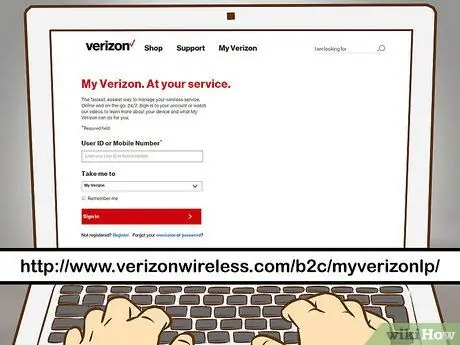
Stap 2. Meld aan by die Verizon Call Assistant -webwerf as u 'n Verizon -gebruiker is
Voer vervolgens u gebruikersnaam en wagwoord in. Moenie verbaas wees as die webwerf u vra om Verizon te magtig om toegang tot u telefoonopnames te verkry nie. Nadat u Verizon gemagtig het, kan u oproepe en boodskappe op die oortjie links kies voordat u op Stemboodskappe klik om toegang tot u boodskappe te kry.
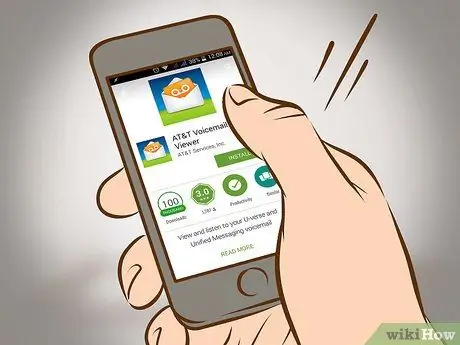
Stap 3. Laai die AT&T Voicemail Viewer -app af na u slimfoon as u 'n AT & T -gebruiker is
Met hierdie app kan u 'n stemboodskap na u e -pos stuur.
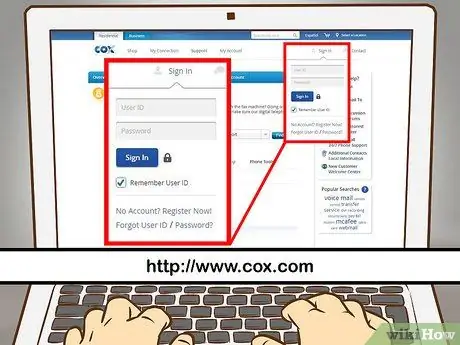
Stap 4. Besoek die Cox Mobile Phone Tools -webblad as u 'n Cox Mobile -gebruiker is
Voer u gebruikersnaam en wagwoord in en druk dan op die boodskap -oortjie. Al u stempos verskyn daar.
Wenke
- Kontak die kliëntediens as u probleme ondervind of as u 'n digitale vaste diens gebruik wat nie in hierdie artikel verskyn nie.
- Probeer dieselfde proses op u eie telefoondiens implementeer as dit nie in hierdie artikel verskyn nie. Soms is die proses nie veel anders nie.






